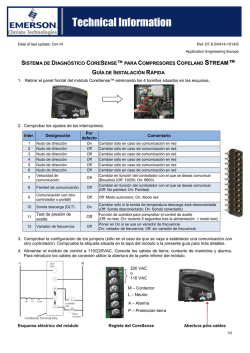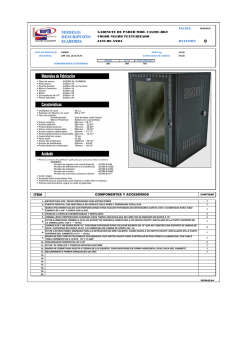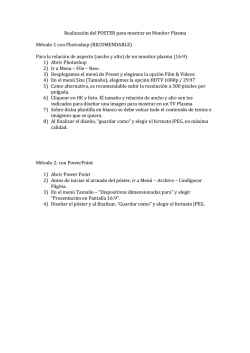CÁMARA EASY DOME 27X CON LED IR PARA VISIÓN
Mod.
1092
DS1092-179
CÁMARA EASY DOME 27X CON LED IR
PARA VISIÓN NOCTURNA
Ref. 1092/677
MANUAL DE INSTALACIÓN Y USO
ESPAÑOL
ÍNDICE
1
2
Información general ............................................................................................................................... 3
Descripción del producto ...................................................................................................................... 3
2.1.1
2.2
2.2.1
3
4
Contenido del paquete ......................................................................................................................... 4
2.3
Estructura de este manual ..................................................................................................... 4
Normas importantes de seguridad ....................................................................................................... 5
Procedimientos de instalación ............................................................................................................. 7
4.1
Configuración de un sistema mínimo para el uso de la Easy Dome 27X con LED IR .......... 7
4.1.1
4.1.2
5
Características generales ..................................................................................................................... 3
Apertura del embalaje ............................................................................................................ 4
Instalación en pared ............................................................................................................................. 7
Requisitos de los cables de conexión .................................................................................................. 8
Modo operativo ....................................................................................................................................... 9
5.1
Funcionamiento en el encendido ........................................................................................... 9
5.2
Utilización del Ref. 1092/621 - 1092/693 - 1092/694 ............................................................. 9
5.2.1
5.3
5.4
Tipos de comandos del teclado .......................................................................................................... 10
Selección de cámara ............................................................................................................ 11
Movimiento de la cámara ..................................................................................................... 11
5.4.1
5.4.2
5.4.3
5.4.4
5.4.5
5.5
Funciones de movimiento horizontal (pan) y vertical (tilt)................................................................... 11
Funciones de modificación del zoom ................................................................................................. 12
Funciones de modificación del enfoque (focus) ................................................................................. 12
Funciones de edición de la apertura del obturador (iris) .................................................................... 12
Configuración y activación de posiciones predefinidas (preset) ......................................................... 12
Configuración del modo operativo mediante el menú .......................................................... 13
5.5.1
Menú de información del producto ..................................................................................................... 14
5.5.2
Menú de opciones de pantalla (DISPLAY OPTIONS). Ajustes del texto que aparece en el monitor. 14
5.5.3
Menú de programación de la cámara (CONTROL OPTIONS). Ajustes de presentación y movimiento
del domo. ......................................................................................................................................................... 15
5.5.4
Menú de programación (CAMERA OPTIONS). Ajustes relacionados con la óptica del domo. .......... 17
5.5.4.1
5.5.5
Submenú IMAGE ADJ del menú SPECIAL SETUP ................................................................................. 19
Menú de programación FUNCTION PROGRAM. Configuración de las funciones del domo. ............ 20
5.5.5.1
5.5.5.2
5.5.5.3
5.5.5.4
5.5.5.5
5.5.5.6
5.5.5.7
5.5.5.8
5.5.5.9
5.5.5.10
5.5.5.11
5.5.5.12
Submenú PRESET del menú FUNCTION PROGRAM ............................................................................ 20
Submenú VECTORSCAN del menú FUNCTION PROGRAM .................................................................. 21
Submenú PATTERN del menú FUNCTION PROGRAM .......................................................................... 22
Submenú SECTOR SETUP del menú FUNCTION PROGRAM ............................................................... 23
Submenú MASK ZONE del menú FUNCTION PROGRAM ...................................................................... 24
Submenú MOTION del menú FUNCTION PROGRAM ............................................................................ 25
Submenú PARK ACTION del submenú MOTION .................................................................................... 25
Submenú POWER ON ACTION del submenú MOTION .......................................................................... 26
Submenú LIMIT OPERATION del submenú MOTION ............................................................................. 26
Submenú AUTO SCAN SETUP del submenú FUNCTION PROGRAM .................................................... 27
Submenú PAN SCAN SETUP del submenú FUNCTION PROGRAM ...................................................... 27
Submenú ALARM PROGRAMMING del menú FUNCTION PROGRAM .................................................. 28
5.5.6
Menú
de
programación
SYSTEM
SETUP.
Configuración
de
autorizaciones
y
habilitación/deshabilitación del uso del domo. ................................................................................................. 29
6
7
Configuración del domo ...................................................................................................................... 32
6.1
Comandos especiales desde los teclados Ref. 1092/621, 1092/693, 1092/694 ................. 34
Características técnicas ...................................................................................................................... 36
DS1092-179
2
1
INFORMACIÓN GENERAL
Estimado cliente,
Gracias por adquirir este producto.
Este documento describe cómo instalar y utilizar la cámara Easy Dome 27X con LED IR URMET Ref. 1092/677.
Antes de utilizar el equipo, lea este manual que describe cómo utilizar el producto de manera correcta y segura.
Guarde este manual en buenas condiciones y en un lugar de fácil acceso para poder consultarlo rápidamente en caso
de necesidad.
2
DESCRIPCIÓN DEL PRODUCTO
La cámara Ref. 1092/677 ofrece un alto rendimiento en cuanto a calidad de vídeo y facilidad de uso, con la posibilidad
de grabar imágenes en color de alta calidad durante el día, y en blanco y negro durante la noche.
La cámara se combina con los teclados de control Ref. 1092/621, 1092/693 o 1092/694 para, mediante estos teclados,
poder ajustar el giro horizontal y vertical (pan y tilt) y la ampliación (zoom) a velocidad variable, para la vigilancia de
zonas remotas en sistemas CCTV profesionales.
2.1.1
CARACTERÍSTICAS GENERALES
A continuación, se resumen algunas de las principales características técnicas.
Diseño que permite una instalación rápida, lo que permite reducir a la mitad el tiempo de instalación
Módulo de cámara Samsung con sensor Sony II 1/4"
Resolución de 560 líneas de TV en color / 680 líneas de TV en B/N
Rotación horizontal (PAN) de 360 grados a una velocidad máxima de 180 grados/s
Rotación vertical (TILT) de 90 grados a una velocidad máxima de 120 grados/s
Función de enmascaramiento con hasta 8 zonas de privacidad
Función zoom 27X, f = 3,5 a 94,5 mm
Luminosidad mínima: 0,2 lux en modo color y 0,02 lux en modo blanco y negro, F1.6
Iluminación IR: Matriz de LEDs con lente varifocal y lente para el preenfoque
Distancia máxima de cobertura IR: 150 m
Control IR manual o automático. Gestión avanzada del alcance de la iluminación IR en función de los
movimientos PTZ
Encendido automático de los LED IR, programable desde el menú OSD
Puntos de presets que se pueden guardar: 128 (precisión de ± 0,15°)
Velocidad de giro en preset: 240 grados/s
Función Vector Scan - secuencias de funciones y presets: 6
Función Pattern - permite guardar recorridos: 7
On-Screen-Display (OSD) para una fácil configuración de los parámetros de la cámara
Conexión RS-485 para el control de la Easy Dome en PELCO D
Velocidad de transmisión 2400 bps – 4800 bps – 9600 bps
Alimentación: 24 VCA, 5 A
Consumo < 15 W
Temperatura de funcionamiento (con calefactor): -30 a 60 °C
Humedad sin condensación 0% a 90%
Grado de protección IP66
DS1092-179
3
2.2
APERTURA DEL EMBALAJE
Compruebe que el embalaje y su contenido no presenten daños visibles. Si falta alguna pieza o está dañada, póngase
en contacto con su distribuidor inmediatamente. En estos casos, no intente utilizar el dispositivo. Si el producto se debe
devolver al proveedor, asegúrese de enviarlo en su embalaje original.
2.2.1
CONTENIDO DEL PAQUETE
1 cámara Easy Dome 27X con LED IR
1 alimentador dedicado
1 soporte de pared
1 manual de instrucciones
NOTA
Los accesorios suministrados con el equipo pueden variar sin previo aviso.
2.3
ESTRUCTURA DE ESTE MANUAL
Este documento consta de los siguientes apartados básicos:
Una serie de advertencias e importantes normas de seguridad.
Los procedimientos de instalación de la cámara, de los accesorios útiles para su funcionamiento y las
instrucciones para conectar todos los componentes en un único sistema de vídeo integrado.
Instrucciones para utilizar la cámara con un teclado y gestionar las opciones avanzadas.
Resumen de las especificaciones técnicas.
Los siguientes capítulos profundizan cada uno de estos temas.
DS1092-179
4
3
NORMAS IMPORTANTES DE SEGURIDAD
En este apartado se presentan las normas importantes que deben seguirse escrupulosamente para usar la cámara Easy
Dome 27X con LED IR y los accesorios correspondientes con total seguridad.
En adelante, el término «sistema de vídeo» significa una cámara con todos los elementos necesarios para que sea
operativa (por ejemplo, fuente de alimentación, cables, soportes, teclado de control, etc).
Lea las instrucciones
Antes de poner en funcionamiento el sistema de vídeo, lea atentamente todas las normas de seguridad y las
instrucciones de uso.
Guarde las instrucciones
Guarde las normas de seguridad y las instrucciones de uso para poder consultarlas en el futuro.
Respete las advertencias
Preste atención a todas las advertencias presentes en la cámara y en el manual de instalación y uso.
Siga las instrucciones
Siga exclusivamente las instrucciones detalladas en el manual de instalación y uso.
Limpieza
Desconecte todas las piezas eléctricas de la red de alimentación eléctrica antes de limpiarlas.
Acoplamientos
No utilice acoplamientos diferentes de los indicados en el manual de instalación y uso, ya que podría suponer un riesgo
para el producto.
Accesorios
No coloque la cámara sobre una superficie inestable, trípodes, soportes o mesas. La cámara podría caerse y provocar
graves lesiones a las personas (adultos o niños) y daños graves al equipo. Para la instalación de la cámara y la puesta
en funcionamiento del sistema de vídeo, siga las instrucciones del manual de instalación y uso y utilice únicamente los
accesorios recomendados y suministrados con la cámara.
Ventilación
No coloque nunca la cámara cerca o encima de radiadores o fuentes de calor. Instale la cámara en el interior de zonas
parcialmente cerradas (como nichos, bibliotecas, estantes), siempre que se garantice una ventilación adecuada y
respetando las instrucciones del manual de instalación y uso.
Alimentación eléctrica
Tenga previsto un interruptor para las operaciones de mantenimiento de la cámara.
Conecte la cámara solo con el tipo de alimentación eléctrica indicada en la placa. En caso de duda sobre el tipo de
alimentación, consulte con su distribuidor.
Protección de los cables de alimentación
Realice el tendido de los cables eléctricos de manera que no puedan ser pisados o aplastados por los objetos colocados
sobre ellos, prestando especial atención a los cables situados junto a enchufes, tornillos y salida del equipo.
Rayos
Para proteger la cámara durante las tormentas eléctricas o cuando se deja desatendida y fuera de uso durante largos
períodos de tiempo, desconecte la fuente de alimentación y los cables. De este modo, evitará daños al sistema de vídeo
en caso de caída de rayos y de sobrecarga de la línea eléctrica.
Sobrecargas
No sobrecargue la alimentación eléctrica ni los cables de extensión, para evitar cualquier riesgo de incendio o descarga
eléctrica.
Entrada de líquidos y objetos
No inserte objetos de ningún tipo en los orificios de la cámara, ya que podrían tocar puntos de alta tensión con el riesgo
de que se genere un incendio o una descarga eléctrica. No vierta líquidos de ningún tipo sobre el equipo.
DS1092-179
5
Reparaciones
No intente reparar la cámara (o cualquier parte del sistema de vídeo) por su cuenta, ya que al abrir o retirar las tapas
podría quedar expuesto a altas tensiones u otros peligros. Acuda siempre a técnicos de servicio cualificados.
Daños que requieren un servicio de asistencia técnica
En los siguientes casos, desconecte el sistema de vídeo de la red eléctrica y recurra exclusivamente a personal
cualificado para las tareas de servicio de asistencia técnica:
En caso de daños en el cable o en el enchufe de alimentación.
En caso de derrame de líquidos o caída de objetos dentro del equipo.
En caso de mal funcionamiento del equipo a pesar de respetar las instrucciones contenidas en el manual.
En estos casos, se recomienda comprobar solo los controles descritos en el manual de uso, ya que un ajuste
incorrecto de los demás controles podría agravar la situación y, a menudo, requiere más trabajo por parte del
técnico cualificado para restablecer el funcionamiento normal del equipo.
Tras una caída o fuerte golpe del equipo o si la carcasa de la cámara ha quedado dañada.
Si el rendimiento del equipo muestra un cambio significativo.
Sustitución de piezas
Cuando sea necesario reemplazar una pieza, asegúrese de que el técnico de mantenimiento utiliza las piezas de
repuesto especificadas por el fabricante o piezas que tengan las mismas características que las originales. Las
sustituciones no autorizadas pueden provocar incendios, descargas eléctricas u otros peligros.
Comprobaciones de seguridad
Después de realizar cualquier operación de mantenimiento o reparación en el sistema de vídeo, pida al técnico que
realice comprobaciones de seguridad para confirmar que todo funciona adecuadamente.
Precauciones
No toque las lentes del zoom con los dedos. Si es necesario, utilice un paño suave humedecido con alcohol
para eliminar los posibles rastros de polvo.
No apunte la cámara hacia el sol.
No apunte la cámara a fuentes de luz intensa. La luz intensa como la de un proyector puede provocar un efecto
borroso o manchas. En la pantalla podría aparecer una línea vertical. Sin embargo, esto no indica un problema
de funcionamiento.
Instale la cámara lejos de cualquier interferencia de vídeo. Si el cableado de conexión se instala cerca de un
televisor o un aparato similar, las imágenes podrían presentar interferencias. En tal caso, aleje los cables o
instale el aparato en otro lugar.
Privacidad y derechos de autor
La cámara 1092/677 es un equipo para sistemas de circuito cerrado de televisión. La grabación de imágenes
está sujeta a las leyes vigentes en el país de uso. Además, está prohibida la grabación de imágenes protegidas
por derechos de autor.
Los usuarios del producto son responsables del control y el cumplimiento de todas las normas y reglamentos
locales en materia de vigilancia y grabación de señales de vídeo. El fabricante NO se hace responsable del uso
de este producto de manera no conforme con la normativa vigente. Para obtener más información, consulte la
dirección web http://www.garanteprivacy.it
DS1092-179
6
4
PROCEDIMIENTOS DE INSTALACIÓN
En esta sección se ofrecen instrucciones detalladas para instalar la cámara Easy Dome 27X con LED IR de Urmet. Las
instrucciones dan por sentado que el instalador conoce perfectamente las técnicas de instalación y los métodos de
instalación seguros.
4.1
CONFIGURACIÓN MÍNIMA PARA EL USO DE LA EASY DOME 27X CON LED IR
Las cámaras Easy Dome 27X con LED IR contienen un receptor incorporado que decodifica los comandos enviados
desde los teclados de control o los teclados de sistema. Por lo tanto, es necesario al menos un teclado para controlar la
cámara. Dicho teclado, además de la configuración de los parámetros de funcionamiento, controla las funciones de
inclinación en el eje horizontal (360° continuos) y en el eje vertical (180°), el zoom motorizado, la activación y la
programación de las secuencias predefinidas de la cámara Easy Dome.
NOTA
Configure primero los parámetros del domo (protocolo, dirección, velocidad de transferencia, resistencia de
terminaciones). (Ver las secciones correspondientes de este manual).
Utilice siempre un interruptor de alimentación durante las tareas de mantenimiento de la cámara.
4.1.1
Asegúrese de que en los extremos de las líneas RS-485 haya una resistencia de terminación de 120 Ω.
INSTALACIÓN EN PARED
Después de decidir el punto en el que se instalará la cámara, haga lo siguiente:
Prevea una caja de conexiones para realizar las conexiones o para colocar el alimentador, si fuera necesario.
Taladre los orificios de fijación según el tipo de pared (hormigón, madera, etc.) y el dispositivo de fijación
empleado.
Si el tipo de instalación prevé el paso de cables vistos, retire con un destornillador plano la tapa de la parte
inferior del soporte y pase todos los cables necesarios para el funcionamiento de la cámara, lo que proporciona
una protección adecuada para los cables.
Inserte los cables de conexión (alimentación de vídeo y datos) en el interior del soporte para sacarlos del otro
lado.
Fije el soporte al domo apretando los tres tornillos en los extremos del soporte.
Fije el soporte a la pared.
Abra la tapa de metal situada dentro de la carcasa para acceder a los microinterruptores de configuración.
DS1092-179
7
4.1.2
Realice los ajustes de configuración necesarios para el correcto funcionamiento de la cámara Easy Dome (ver
sección 4.6 Configuración del domo).
Vuelva a cerrar la tapa de metal.
Conecte el cable de salida de vídeo de la cámara al equipo previsto.
Conecte el cable de alimentación rojo y negro al alimentador suministrado.
Conecte el cable de la línea RS-485 amarillo y naranja al teclado de control.
Conecte el cable amarillo/verde a la toma de tierra.
REQUISITOS DE LOS CABLES DE CONEXIÓN
Se requieren tres tipos de cable:
1. El cable de vídeo, que transporta la señal de vídeo compuesto hasta el punto de vigilancia remota. Normalmente se
utiliza un cable coaxial de 75 ohmios.
2. El cable de alimentación para la cámara Easy Dome (alimentador de 12 VCC).
3. El cable de control RS-485, que envía los comandos desde el teclado a la Easy Dome. Es necesario un cable de par
trenzado de dos conductores, no apantallado. Se recomienda un cable de diámetro 0,64 mm (22 AWG).
DS1092-179
8
5
MODO OPERATIVO
5.1
FUNCIONAMIENTO EN EL ENCENDIDO
Cuando se enciende por primera vez, la cámara utiliza la configuración predeterminada de fábrica. Los cambios que se
realicen en dicha configuración se guardarán de forma permanente y estarán disponibles la próxima vez que se
encienda la cámara. Tenga en cuenta que se puede restablecer en cualquier momento la configuración original de
fábrica mediante la opción de menú correspondiente.
Las fases de encendido de la cámara son las siguientes:
1.
La cámara realiza una fase de calibración y en la pantalla OSD (On Screen Display) aparece un mensaje con
la siguiente información: modelo, protocolo utilizado, parámetros de comunicación, dirección de la cámara y la
versión de software.
EASY DOME 1092/677
CAMERA: CTU1070AP
ADDRESS: 1
BAUDRATE: 2400
PROTOCOL: AUTO
VERSION: 1.0
S/N: 064501
INITIALIZING
2.
Al final de la fase de calibración, la cámara pasará al modo programado en el menú de configuración del modo
operativo, en la opción POWER ON ACTION del menú <FUNCTION PROGRAM → MOTION>. La cámara
seguirá funcionando en este modo hasta que se envíe un comando desde el teclado. Durante esta fase, la
cámara puede estar orientada hacia un punto fijo, por ejemplo, o realizar un barrido del campo de visión.
Para más detalles, consulte la descripción detallada de la opción de menú POWER ON ACTION.
5.2
UTILIZACIÓN DE LOS TECLADOS REF. 1092/621 - 1092/693 - 1092/694
Después de la fase de calibración, la cámara ya está lista para aceptar comandos de los teclados Ref. 1092/621 1092/693 - 1092/694 (ver imagen).
Teclado de control Ref. 1092/621
Para utilizar el teclado, consulte el manual de usuario correspondiente.
DS1092-179
9
Sintaxis de los comandos del teclado
Es posible enviar comandos de teclado utilizando el joystick, o pulsando una tecla o una combinación de teclas.
La sintaxis de los comandos utilizando las teclas es la siguiente.
Sintaxis de los comandos utilizando las teclas
La sintaxis utilizada en este manual para los comandos formados mediante teclas consiste en una serie de elementos
que pueden ser palabras o números de tres dígitos. Cada comando se delimita entre paréntesis y cada elemento se
separa por comas. Cada palabra o dígito decimal utilizado en la sintaxis se identifica mediante la tecla correspondiente
del teclado Ref. 1092/621-693-694. Las palabras pueden ir encerradas entre paréntesis o corchetes, o ir sin paréntesis.
Los números de tres dígitos decimales nunca van encerrados entre paréntesis.
Las palabras que se pueden utilizar son del tipo: PRESET, SHOT, ADDR, ESC, OPEN o bien IRIS+, CLOSE o
bien IRIS-, NEAR o bien FOCUS +, FAR o bien FOCUS-, TELE o bien ZOOM-, WIDE o bien ZOOM+,
ENTER. Los dígitos decimales son: 0, 1, 2, 3, 4, 5, 6, 7, 8, 9.
A continuación, se muestra en detalle cómo utilizar los comandos de los teclados 1092/621 y 1092/693, con algunos
ejemplos de aplicación.
Utilización del joystick
Con el movimiento del joystick también se envían comandos, ya que se ejecutan acciones en la cámara o en el menú
activo en el OSD (On Screen Display).
NOTA
El joystick también permite detener una operación en curso. Basta con mover el joystick en cualquier dirección
para detener la operación en curso y poder realizar otra operación o enviar un comando.
Utilización de una sola tecla
La pulsación de una sola tecla puede ejecutar una acción en la cámara. Por ejemplo, el siguiente comando amplía el
encuadre. El texto subrayado indica que se pulsa la tecla.
WIDE (1092/621)
o bien ZOOM – (1092/693)
Utilización de una combinación de teclas
La pulsación de una combinación de teclas permite aumentar el número de comandos. Por ejemplo, el siguiente
comando selecciona la dirección de cámara número 1 al pulsar las teclas:
1 + CAM (1092/621)
5.2.1
o bien
ADDR + 1 + ENTER (1092/693)
TIPOS DE COMANDOS DEL TECLADO
Hay cuatro tipos de comandos:
1.
2.
3.
4.
Selección de cámara.
Movimiento de la cámara (horizontal o vertical, zoom, ajustes de enfoque e iris, presets).
Configuración del modo operativo de la cámara mediante el menú.
Varios comandos que se pueden activar rápidamente desde el teclado.
En los párrafos siguientes se explican con más detalle estos comandos.
DS1092-179
10
5.3
SELECCIÓN DE CÁMARA
Antes de ejecutar un comando, es preciso seleccionar la cámara que desea controlar. Por ejemplo, para seleccionar la
cámara número 1, se utilizará el siguiente comando:
1 + CAM (1092/621)
5.4
o bien
ADDR + 1 + ENTER (1092/693)
MOVIMIENTO DE LA CÁMARA
Una vez seleccionada, la cámara se puede mover directamente desde el teclado realizando las operaciones siguientes
que se describen a continuación.
Funciones de movimiento horizontal (pan) y vertical (tilt).
Funciones de modificación del zoom, el enfoque (focus) y la apertura del iris (iris).
Configuración y activación de las posiciones predefinidas (preset).
Estas funciones se puede ejecutar directamente utilizando una sola tecla o el joystick, y también mediante una sencilla
combinación de teclas.
5.4.1
FUNCIONES DE MOVIMIENTO HORIZONTAL (PAN) Y VERTICAL (TILT)
La posición a la que apunta la cámara se puede ajustar con el joystick del teclado 1092/621-693-694. Al mover el
joystick verticalmente se obtiene un movimiento vertical (tilt), mientras que al moverlo horizontalmente se obtiene un
movimiento horizontal (pan).
El desplazamiento máximo en el plano horizontal es de 0 a 360 grados con giro continuo, mientras que el
desplazamiento en el plano vertical es de 0 (cámara en posición vertical) a 90 grados.
Se puede variar la velocidad de movimiento tanto horizontal como vertical manejando el joystick con el fin de obtener
una velocidad de giro de la cámara que irá aumentando según aumenta la inclinación del joystick.
Sin embargo, conviene recordar que la velocidad de giro máxima que se puede obtener con el joystick no siempre
coincide con la velocidad programada. De hecho, depende del valor de la opción SPEED LIMIT (en el menú
CONTROL OPTIONS) y del zoom. Si el valor de esta opción es ON, la velocidad de giro máxima que se puede conseguir
con el joystick es inversamente proporcional al zoom utilizado, con el fin de obtener un mejor encuadre.
Uso del movimiento horizontal (pan)
Al desplazar el joystick hacia la derecha se hace girar la cámara horizontalmente en sentido horario y al desplazar el
joystick hacia la izquierda, la cámara girará en sentido antihorario.
Si no se han configurado opciones avanzadas (por ejemplo, límites de fin de carrera configurados y habilitados), la
cámara puede girar de forma continua y sin interrupción.
En el menú FUNCTION PROGRAM → MOTION → LIMIT OPERATION se puede limitar el movimiento horizontal entre
2 ángulos determinados.
Uso del movimiento vertical (tilt)
Al desplazar el joystick hacia arriba se hace girar la cámara verticalmente hacia arriba y al desplazar el joystick hacia
abajo la cámara girará hacia abajo. El giro de la cámara está limitado hacia arriba por el plano horizontal y hacia abajo
por el eje vertical.
Sin embargo, el comportamiento de la cámara en las inmediaciones del eje vertical cambia considerablemente en
función de que la función AUTO FLIP esté habilitada o no (está habilitada por defecto).
Si AUTO FLIP está deshabilitada, si se mantiene el joystick hacia abajo, la cámara se detiene en posición
perfectamente vertical y no gira más.
Si AUTO FLIP está habilitada, si se mantiene el joystick apuntando hacia abajo, la cámara seguirá girando más allá
del eje vertical. Esto se debe a que cuando alcanza el eje vertical, la cámara realiza automáticamente una rotación
horizontal de 180 grados y continúa con la trayectoria inicial.
La función AUTO FLIP permite seguir un sujeto que se aproxima en una determinada dirección, pasa por debajo de la
cámara y continúa en línea recta. Para ello, basta con mantener el joystick orientado hacia abajo y seguir el movimiento
del sujeto.
En este caso, conviene señalar que el comportamiento del joystick después de que la cámara haya pasado por el eje
vertical será opuesto al normal, porque al desplazar el joystick hacia abajo se hará girar la cámara hacia arriba.
DS1092-179
11
Sin embargo, el funcionamiento normal del joystick se restablecerá en cuanto se interrumpa (aunque sea por un
instante) el movimiento hacia abajo. A partir de este momento, para reanudar el seguimiento del sujeto en la misma
dirección habrá que desplazar el joystick como se haría normalmente, es decir, hacia arriba.
5.4.2
FUNCIONES DE MODIFICACIÓN DEL ZOOM
El zoom de la cámara se puede variar con los comandos TELE (1092/621) o ZOOM+ (1092/693) y WIDE
(1092/621) o ZOOM-(1092/693). Si se utiliza el comando TELE se acerca el objeto, mientras que si se utiliza WIDE
se amplía el encuadre.
Para más detalles, consulte la sección correspondiente de la configuración del modo operativo.
5.4.3
FUNCIONES DE MODIFICACIÓN DEL ENFOQUE (FOCUS)
La modificación del enfoque de la cámara se puede realizar manualmente, con los comandos NEAR (1092/621) o
FOCUS+ (1092/693) y FAR (1092/621) o FOCUS- (1092/693).
Puesto que el enfoque automático (función autofocus) siempre está habilitado y activo, se mantendrá cualquier ajuste
manual configurado con los comandos NEAR y FAR, hasta que se actúe sobre un comando de pan, tilt o zoom. En este
caso, la función autofocus intervendrá de nuevo para ajustar el enfoque automáticamente.
Para obtener más información sobre cómo ajustar el enfoque y sobre las diversas opciones, consulte la sección
correspondiente de la configuración del modo operativo.
NOTA
La función autofocus podría no funcionar correctamente en los siguientes casos:
El objeto que se quiere enfocar no está en el centro de la imagen
Hay objetos cercanos y lejanos
El objeto y el sujeto están bajo una luz fuerte
El objeto está detrás de un cristal cubierto de gotas o polvo
El objeto se mueve muy rápido
El objeto está poco iluminado
El objeto está demasiado cerca
5.4.4
FUNCIONES DE EDICIÓN DE LA APERTURA DEL OBTURADOR (IRIS)
La apertura del iris no puede llevarse a cabo de manera manual en la cámara Easy Dome 1092/677.
5.4.5
CONFIGURACIÓN Y ACTIVACIÓN DE POSICIONES PREDEFINIDAS (PRESET)
La cámara Easy Dome guarda hasta 128 configuraciones de pan, tilt y zoom (llamadas posiciones predefinidas, o
preset) que se pueden recuperar en cualquier momento.
Los presets numerados del 1 al 64 se gestionan desde el menú OSD y los comandos directamente desde el teclado; los
presets numerados del 195 al 255 se gestionan solo desde los comandos directamente desde el teclado.
Los ajustes manuales para el enfoque y la apertura del iris no se pueden guardar.
La forma de configurar los presets libres y de recuperarlos se describe en los siguientes ejemplos.
Ejemplo para guardar el preset número 32
1.
2.
3.
Colocar la cámara en una determinada configuración de pan, tilt y zoom.
Escribir el comando 32+PRESET (1092/621) o PRESET+32+ENTER (1092/693)
El ajuste queda guardado y en la pantalla se muestra «Stored».
A partir de ahora, para colocar la cámara en la posición (preset) predefinida, solo habrá que escribir el comando
32+SHOT (1092/621) o bien SHOT + 32 + ENTER (1092/693)
NOTA
Cualquier operación de ajuste posterior borrará inevitablemente el valor guardado.
DS1092-179
12
Los valores del preset se guardan en una memoria permanente de la cámara y, por ello, se mantendrán incluso si se
desconecta la alimentación. En cambio, si se restablecen los valores de fábrica, activando CLEAR MEMORY (ver menú
SYSTEM SETUP), se borrarán todos los valores de presets.
Advertencia: Los valores de preset guardan las coordenadas respecto a un sistema de referencia angular, por lo que es
posible que después de un uso prolongado de los comandos de posicionamiento de la cámara, la mecánica de la
cámara pierda su alineamiento con este sistema de referencia. Esto se manifiesta por pequeñas desviaciones en el
posicionamiento de los presets. En este caso, se recomienda calibrar el sistema de coordenadas angular utilizando el
comando { DOME RESTART } del menú SYSTEM SETUP. Esta calibración se realiza automáticamente cada vez que
se enciende la cámara.
5.5
CONFIGURACIÓN DEL MODO OPERATIVO MEDIANTE EL MENÚ
Se puede acceder al menú de configuración del modo operativo utilizando el siguiente comando desde el teclado Ref.
1092/621-693-694.
95 + SHOT (1092/621) o bien
SHOT + 95 (+ ENTER) (1092/693)
Si el modo de acceso con contraseña no está activado, aparecerá la siguiente pantalla de primer nivel de menú:
EASY DOME 1092/677
1
2
3
4
5
6
7
8
Language
English
Dome Information
Display Options
Control Options
Camera Options
Function Program
System Setup
Exit
Si el modo de acceso con contraseña está habilitado, deberá autorizarse al operador mediante el uso de la contraseña
del Administrador.
Para desplazarse por las opciones de menú, basta con utilizar el joystick moviéndolo verticalmente y posicionando el
cursor en la opción de menú que desea seleccionar: en este punto, utilice el comando OPEN (1092/621) o bien
IRIS+ (1092/693) (indicado como IRIS+ en el menú) o mueva el joystick hacia la derecha para entrar en el menú de
segundo nivel seleccionado.
Una vez dentro del menú, para volver al nivel de menú anterior basta con utilizar el comando CLOSE (1092/621) o
bien IRIS-(1092/693)(indicado como IRIS− en el menú).
Para salir completamente del menú de cualquier nivel, basta con utilizar el comando CLOSE (1092/621) o IRIS(1092/693).
DS1092-179
13
Opción
Valor
Explicación
LANGUAGE
ENGLISH
Menús solo en inglés.
DOME INFORMATION
Menú de información del producto.
DISPLAY OPTIONS
Menú de opciones de pantalla.
CAMERA OPTIONS
Menú de configuración óptica del módulo de la cámara.
CONTROL OPTIONS
Menú de programación de los movimientos de la cámara Easy
Dome.
FUNCTION PROGRAM
Menú de programación y almacenamiento de presets, Vector
Scan, Pattern, zonas, zona de enmascaramiento, temperatura,
movimiento y alarmas.
SYSTEM SETUP
Menú de programación del Administrador.
EXIT
Salir del menú OSD.
5.5.1
Menú de información del producto
En el menú principal, seleccione <DOME INFORMATION> para mostrar la información sobre el modelo utilizado, el
protocolo, la dirección de la cámara y la versión del firmware.
EASY DOME IV 1092/677
Dome Hard ID:
Baudrate:
Protocol:
Dome Version:
Dome S/N:
Camera Type:
Press IRIS- to
1
2400 none
AUTO
URM 1.1
78648108
SCM 2271P
Return
Esta información no se puede modificar en este menú.
5.5.2
Menú de opciones de pantalla (DISPLAY OPTIONS). Ajustes del texto que aparece en el monitor.
En el menú principal, seleccione <DISPLAY OPTIONS> para seleccionar las funciones que permiten mostrar en el
monitor la información sobre el producto, así como la fecha y hora, las coordenadas de pan/tilt y el centro de referencia.
DISPLAY OPTIONS
1
2
3
4
5
6
7
8
DS1092-179
Camera Name Setup
Crosshairs
Coordinates
Zoom mag
Start-Up Scr Msg
Date Display
Time Display
Return
14
OFF
ON
OF
ON
OFF
OFF
Opción
Valor
Explicación
Permite asignar un nombre a la cámara Easy Dome. Pulsando
dos veces OPEN o IRIS+ se puede acceder a la pantalla para
asignarle un nombre al dispositivo.
CAMERA NAME SETUP
CROSSHAIRS
ON/OFF
Activa o desactiva la visualización del centro de referencia
(representado por una cruz discontinua).
COORDINATES
ON/OFF
Activa o desactiva la visualización de las coordenadas de pan y
tilt y el porcentaje de zoom.
ZOOM MAG
OFF
FUNCIÓN NO DISPONIBLE.
START-UP SCR MSG
ON/OFF
Activa la visualización del mensaje inicial.
DATE DISPLAY
ON/OFF
Menú para la programación de la fecha.
TIME DISPLAY
ON/OFF
Menú para la programación del reloj.
Salir del menú OSD.
RETURN
5.5.3
Menú de programación de la cámara (CONTROL OPTIONS). Ajustes de presentación y movimiento del
domo.
En el menú principal, seleccione <CONTROL OPTIONS> para seleccionar las opciones de presentación y movimiento del
domo.
CONTROL OPTIONS
1 Dome Addr Setup
2 Auto Flip
3 Proportional Spd
4 Pan Reverse
5 Tilt Reverse
6 Auto Focus
7 Auto AE
9 VectorScan AF
10 Speed Limit
11 Irled control
12 Return
DS1092-179
15
ON
ON
ON
ON
PTZ
PTZ
OFF
OFF
Opción
Valor
Explicación
DOME ADDR SETUP
Permite asignar el tipo de direccionamiento y la dirección del
domo (ver más adelante).
AUTO FLIP
ON/OFF
Si esta opción está activada (ON), se puede seguir la trayectoria
de un objeto que se desplaza y pasa debajo de la cámara,
simplemente moviendo el joystick verticalmente. Esto es posible
porque cuando la cámara alcanza la posición vertical, girará
automáticamente 180 grados en horizontal para recolocarse y
seguir el desplazamiento vertical.
PROPORTION SPEED
ON/OFF
Si esta opción está activada (ON), la velocidad de pan y tilt
aplicada mediante el teclado es proporcional al zoom, de modo
que la velocidad de movimiento disminuye si aumenta el zoom.
PAN REVERSE
ON/OFF
Si esta opción está activada (ON), se invierten los comandos del
joystick relacionados con la función pan.
TILT REVERSE
ON/OFF
Si esta opción está activada (ON), se invierten los comandos del
joystick relacionados con la función tilt.
Z/PTZ/OFF
Si esta opción está activada, el domo controlará automáticamente
el enfoque de las imágenes. Si se activa con PTZ, el domo
controlará el enfoque solo si se usan las funciones Pan, Tilt y
Zoom. Si se activa con Z, el domo controlará el enfoque solo si se
usa la función zoom.
AUTO AE
Z/PTZ/OFF
Si esta opción está activada, el domo controlará automáticamente
la exposición de las imágenes. Si se activa con PTZ, el domo
realizará el control solo si se usan las funciones Pan, Tilt y Zoom.
Si se activa con Z, el domo realizará el control solo si se usa la
función zoom. Se puede cambiar la exposición manualmente
utilizando directamente el comando de teclado 60 + PRESET
(1092/621) o bien PRESET + 60 + ENTER (1092/623). Si la
opción se configura con PTZ, el control de iris vuelve al modo
automático en cuanto se utiliza el joystick del teclado.
VECTORSCAN AF
ON/OFF
Con esta opción en ON, durante la ejecución de «Vector Scan
Still», el domo controlará el foco automáticamente.
+ 5 TILT LIMIT
ON/OFF
Con esta opción en ON, el límite tilt del domo aumenta 5 grados,
pasando de - 90° a - 95°.
SPEED LIMIT
ON/OFF
Con esta opción en ON, se limita la velocidad de movimiento del
domo a la mitad de la velocidad máxima.
IRLED CONTROL
ON/OFF
Con esta opción en ON, se puede determinar el modo de
intervención de la iluminación realizada con los LEDs IR.
AUTO FOCUS
RETURN
DS1092-179
Salir del menú OSD.
16
Submenú DOME ADDR SETUP del menú CONTROL OPTIONS
DOME ADDR SETUP
1
2
3
4
5
6
Opción
HARD ID
255
00000000
78648108
Exit
Exit
Valor
Explicación
DOME ID MODE
HARD – SOFT
Si se selecciona HARD, la dirección se asigna en
función del ajuste de los interruptores DIP situados en
el módulo del domo (véase el párrafo correspondiente).
Si se selecciona SOFT, se puede asignar la dirección
al domo sin actuar sobre el interruptor DIP,
simplemente introduciendo la dirección en el siguiente
menú DOME ID (direccionamiento LÓGICO).
INPUT SOFT ID
1 – 255
Permite configurar la dirección lógica.
Para uso futuro.
INPUT S/N
S/N
5.5.4
Dome ID Mode
Input soft id
Input S/N
S/N
IRIS- to Save
FOCUS- to
Para uso futuro.
211237
IRIS -
Permite guardar y salir del menú OSD.
FOCUS-
Salir del menú OSD.
Menú de programación (CAMERA OPTIONS). Ajustes relacionados con la óptica del domo.
En el menú principal, seleccione <CAMERA OPTIONS> para seleccionar las funciones que le permiten variar los
parámetros de la óptica del domo.
MAIN SETUP
1
2
3
4
5
6
7
8
9
SSDR
WHITE BAL
BACKLIGHT
MOTION DET
FOCUS
EXPOSURE
SPECIAL
RESET
EXIT
ON
ATW
OFF
OFF
Dentro de este menú, utilice el joystick para desplazarse por los menús y la tecla OPEN (1092/621) o IRIS+ (1092/693)
como ENTER
DS1092-179
17
Opción
Valor
Explicación
SSDR
ON – OFF
Si se habilita (ON) la opción SSDR (Samsung Super Dynamic
Range), aumentará el brillo de las imágenes.
WHITE BAL
MANUAL AWC-SET
ATW
INDOOR
OUTDOOR
BACKLIGHT
BLC – HLC - OFF
Esta característica aumenta el brillo de las imágenes cuando hay
contraluz (BLC), o permite invertir los puntos luminosos en la
imagen, por ejemplo los faros (HLC).
MOTION DET
ON – OFF
SELECCIONE SOLO OFF (para configurar la función Motion
Detector, utilice la función que se encuentra en el menú principal
FUNCTION PROGRAM).
Esta opción permite seleccionar el balance de blancos.
FOCUS
NO UTILIZAR.
EXPOSURE
Submenú de ajuste de la exposición del módulo de cámara.
SPECIAL
Esta opción permite seleccionar los parámetros relacionados con
el funcionamiento del zoom del domo.
RESET
Comando para realizar un RESET del módulo de la cámara.
RETURN
Salir del menú OSD.
Submenú FOCUS SETUP del menú CAMERA OPTIONS – NO USAR
Submenú EXPOSURE del menú CAMERA OPTIONS
EXPOSURE SETUP
BRIGHTNESS
IRIS
SHUTTER
AGC
SSNR3
SENS-UP
RETURN
50
AUTO
------HIGH
MEDIUM
OFF
Opción
Valor
Explicación
BRIGHTNESS
0 - 100
Permite ajustar el brillo de la imagen.
IRIS
AUTO – MANUAL
Permite seleccionar el tipo de ajuste deseado para la apertura o el
cierre del iris del domo.
SHUTTER
MANUAL – A.FLK - _ _
Permite determinar el tiempo de exposición del CCD para ajustar
la apertura del obturador del domo.
AGC
MANUAL – OFF – LOW – Permite seleccionar un valor de AGC (control automático de
MEDIUM - HIGH
ganancia) o desactivarlo.
SSNR3
MEDIUM – HIGH – OFF Permite seleccionar un valor de reducción de ruido o desactivarlo.
– LOW
SENS-UP
OFF - AUTO
RETURN
DS1092-179
Permite activar/desactivar la función de variación de la
sensibilidad (DSS) del domo de acuerdo con la variación de la luz.
Salir del menú OSD.
18
Submenú SPECIAL del menú CAMERA OPTIONS
SPECIAL SETUP
DAY/NIGHT
DIS
SYNC
IMAGE ADJ
MONITOR
DISPLAY
RETURN
B/W
OFF
INIT
CRT
Opción
Valor
Explicación
D/N MODE
AUTO / COLOR / B/W /
visión día y noche de la cámara. En la posición AUTO, la
EXT
Se puede variar la apertura y el cierre del filtro IR que regula la
conmutación es automática en función de la iluminación.
DIS
OFF – ON
NO USAR
SYNC
INT
Indica que el método de sincronización es interno y no se puede
cambiar.
Al seleccionar esta opción, se accede al submenú donde se
pueden seleccionar las opciones relacionadas con la visualización
de las imágenes. (Ver más adelante).
IMAGE ADJ
MONITOR
USER – CRT – LCD
Esta opción permite configurar la cámara de manera óptima en
función del monitor que se utilizará para visualizar las imágenes
transmitidas.
DISPLAY
NO USAR
RETURN
Salir del menú OSD.
5.5.4.1
Submenú IMAGE ADJ del menú SPECIAL SETUP
IMAGE SETUP
H-REV
V-REV
SHARPNESS
RETURN
OFF
OFF
OFF
Opción
Valor
Explicación
H-REV
OFF – ON
Este comando gira horizontalmente la imagen en espejo.
V-REV
OFF – ON
Este comando gira verticalmente la imagen en espejo.
SHARPNESS
Este menú permite cambiar el contraste de la imagen.
RETURN
Salir del menú OSD.
DS1092-179
19
5.5.5
Menú de programación FUNCTION PROGRAM. Configuración de las funciones del domo.
En el menú principal, seleccione <FUNCTION PROGRAM> para seleccionar las funciones disponibles en el domo.
FUNCTION PROGRAM
1 Preset
2 VectorScan
3 Pattern
4 Sector Setup
5 Mask Zone Setup
6 Motion
7 Auto Scan Setup
8 Pan Scan Setup
9 Alarm Programming
10 Return
5.5.5.1
Submenú PRESET del menú FUNCTION PROGRAM
PRESET
1
2
3
4
5
6
7
Opción
Valor
NUMBER
Number
1
Set Preset
Call Preset
Delete Preset
Name ______________
Name Display
OFF
Return
Explicación
164
Esta opción permite seleccionar el preset que desea utilizar.
Puede realizarse esta operación para un máximo de 64 presets.
(Nota: se pueden controlar otros 64 presets directamente desde el
teclado).
Pulse la tecla OPEN o IRIS+ y con el joystick defina el número de
preset que desea guardar.
Pulse OPEN o IRIS+ para confirmar.
SET PRESET
Esta opción permite guardar el preset. Encuadre la imagen que
desea asociar al preset y pulse CLOSE o IRIS-. La operación de
guardado se confirma con el mensaje STORED.
CALL PRESET
Esta operación permite recuperar un preset guardado.
DELETE PRESET
Esta operación permite eliminar un preset guardado. Seleccione
el preset que desea eliminar, pulse OPEN o IRIS+ y confirme
pulsando de nuevo la misma tecla. En caso contrario, puede salir
pulsando CLOSE o IRIS-.
NAME
Esta operación permite asignar un nombre al preset guardado.
Pulse dos veces OPEN o IRIS+ para acceder a la pantalla donde
podrá asignar un nombre al preset.
NAME DISPLAY
RETURN
DS1092-179
ON / OFF
Si está en ON, permite ver en el monitor el nombre previamente
guardado y asociado al preset mostrado.
Volver a la pantalla anterior.
20
5.5.5.2
Submenú VECTORSCAN del menú FUNCTION PROGRAM
La función VectorScan permite programar secuencias de vídeo vigilancia (VectorScan), que constan de varios presets,
patrones (patterns) y otras secuencias (VectorScan) previamente creadas, cuya velocidad de movimiento entre
posiciones y tiempo de permanencia se pueden programar individualmente.
VECTORSCAN
1
2
3
4
5
Opción
NUMBER
Number
1
Program a VectorScan
Run a VectorScan
Delete a VectorScan
Return
Valor
Explicación
1/6
Esta opción permite seleccionar la secuencia (VectorScan) que se
va a modificar. Esta operación puede realizarse para un máximo
de 6 secuencias (VectorScan).
Con el joystick, defina el número del preset que desea guardar.
PROGRAM VECTORSCAN
Esta opción permite definir las operaciones que deben realizarse
con la secuencia (VectorScan) seleccionada (máximo 16). Para
cada operación, es posible establecer el tipo de acción, el número
asociado, la velocidad de movimiento y el tiempo de permanencia.
(Ver más adelante).
RUN A VECTORSCAN
Esta opción permite ejecutar la secuencia (VectorScan)
seleccionada.
DELETE A VECTORSCAN
Esta opción permite eliminar la secuencia (VectorScan)
seleccionada. Para ello, pulse dos veces la tecla OPEN o IRIS+.
RETURN
Volver a la pantalla anterior.
En la siguiente tabla se muestra una programación de secuencias (VectorScan).
Los datos solicitados son el tipo (nombre) de acción que ejecutará la secuencia (VectorScan), el preset o pattern, el
número asociado, la velocidad de movimiento entre uno y otro (Speed), y el tiempo de permanencia (Dwell) en la
posición alcanzada antes del siguiente movimiento.
N.º
1
2
3
4
5
--16
DS1092-179
NAME
Pr
Pr
Pr
Pt
Vs
PROGRAMA VECTORSCAN
NUMBER
2
3
5
3
1
SPEED
7
5
2
-----
DWELL
10
11
4
3
---
Pt
1
---
8
21
5.5.5.3
Submenú PATTERN del menú FUNCTION PROGRAM
Un patrón (pattern) es una secuencia de movimientos y funciones que se pueden guardar y posteriormente ejecutar por
el operador o automáticamente.
PATTERN SETUP
1
2
3
4
5
6
7
Opción
NUMBER
Number
1
Program
Run
Delete
Name
-----Name Display
OFF
Return
Valor
Explicación
1/6
Esta opción permite seleccionar el patrón en el que introducir un
texto descriptivo. Puede realizarse esta operación para un
máximo de 6 patrones.
Con el joystick, defina el número que desea guardar.
PROGRAM
Esta opción permite guardar el patrón. Pulse OPEN o IRIS+, sitúe
el joystick en el encuadre inicial que desea guardar y luego siga
desplazando el joystick hasta llegar al encuadre final. Pulse de
nuevo OPEN o IRIS+ para guardar el recorrido.
RUN
Esta opción permite ejecutar el patrón seleccionado.
DELETE
Esta opción permite eliminar el patrón seleccionado. Para ello,
pulse dos veces la tecla OPEN o IRIS+.
NAME
Esta opción permite identificar los patrones guardados. Pulse
OPEN o IRIS+ para acceder al submenú correspondiente.
NAME DISPLAY
RETURN
DS1092-179
ON/OFF
Si está activada (ON), esta función permite ver en el monitor el
nombre asociado al preset que se está viendo.
Volver a la pantalla anterior.
22
5.5.5.4
Submenú SECTOR SETUP del menú FUNCTION PROGRAM
SECTOR SETUP
1
Number
1
2 Pan Start POS
0
3 Pan End POS
0
4
Tilt
Statr
POS
0
5 Tilt End POS
0
6
Name
----7 Name DisplaY
OFF
8 Return
Opción
NUMBER
Valor
Explicación
1/8
Esta opción permite seleccionar la zona en la que introducir un
texto descriptivo. Puede realizarse esta operación para un
máximo de 8 zonas.
Con el joystick, defina el número de la zona que desea guardar.
PAN START POS
Esta opción permite definir el punto inicial del barrido PAN.
Mediante el joystick, colóquese en el punto inicial de la zona y
confirme con CLOSE o IRIS-. El domo guardará las coordenadas
automáticamente.
PAN END POS
Esta opción permite definir el punto final del barrido PAN.
Mediante el joystick, colóquese en el punto final de la zona y
confirme con CLOSE o IRIS-. El domo guardará las coordenadas
automáticamente.
TILT START POS
Esta opción permite definir el punto inicial del barrido TILT.
Mediante el joystick, colóquese en el punto inicial de la zona y
confirme con CLOSE o IRIS-. El domo guardará las coordenadas
automáticamente.
TILT END POS
Esta opción permite definir el punto final del barrido TILT.
Mediante el joystick, colóquese en el punto final de la zona y
confirme con CLOSE o IRIS-. El domo guardará las coordenadas
automáticamente.
NAME
Esta opción permite identificar las zonas guardadas. Pulse OPEN
o IRIS+ para acceder al submenú correspondiente.
NAME DISPLAY
RETURN
DS1092-179
ON/OFF
Si está activada (ON), esta función permite ver en el monitor el
nombre asociado a la zona que se está viendo.
Volver a la pantalla anterior.
23
5.5.5.5
Submenú MASK ZONE del menú FUNCTION PROGRAM
La cámara Easy Dome 27X con LED IR permite especificar hasta 8 zonas de privacidad, que ocultan de la vista del
operador determinadas áreas de la imagen.
Una zona de privacidad aparece como un rectángulo de color asociado a una determinada posición de pan, tilt y zoom
de la cámara.
MASK ZONE
1
2
3
6
Number
Mask Edit
Mask Display
Return
1
OFF
Opción
Valor
Explicación
NUMBER
1/8
Esta opción permite seleccionar la zona que desea enmascarar.
Puede realizarse esta operación para un máximo de 8 zonas.
Con el joystick, defina el número de la zona que desea guardar.
Esta opción permite definir el área en la que desea activar el
enmascaramiento de las imágenes mostradas en el monitor.
Mediante el joystick encuadre el punto central de la zona que
desea enmascarar, y pulse OPEN o IRIS+ para definir el punto
central y ampliar la cobertura (área). Puede cambiar el tamaño de
esta área con las teclas NEAR o FOCUS+ y FAR o FOCUS- para
cambiar la altura y con las teclas IN y OUT para cambiar el ancho.
(Ver más adelante).
MASK EDIT
MASK DISPLAY
RETURN
DS1092-179
ON/OFF
Si la opción está activada (ON), el área enmascarada se activa
evitando la visualización de las imágenes.
Salir del menú OSD.
24
5.5.5.6
Submenú MOTION del menú FUNCTION PROGRAM
MOTION
1
2
3
4
Opción
Park Action
Power On Action
Limit Operation
Return
Valor
Explicación
PARK ACTION
Esta opción permite definir la acción que se ejecutará cuando se
detiene o interrumpe una función automática. (Ver ejemplo más
adelante).
POWER ON ACTION
Esta función permite definir el comando que se ejecutará al
terminar el procedimiento de encendido del domo (ver más
adelante).
LIMIT OPERATION
Esta función permite limitar el funcionamiento del domo en función
de la acción previamente indicada que se ejecuta
automáticamente. (Ver más adelante).
RETURN
Salir del menú OSD.
5.5.5.7
Submenú PARK ACTION del submenú MOTION
PARK ACTION
1
2
3
4
6
Opción
Action
Number
Delay
Operattion
Return
Valor
NUMBER
60
OFF
Explicación
NONE/PRESET/VECTORSCAN/
ACTION
Preset
1
Esta opción permite seleccionar la acción que se ejecutará
después de haberse interrumpido una función automática.
PATTERN/PANSCAN/AUTOSCAN/ NOTA: la acción seleccionada se ejecutará siempre que PARK
ACTION (ver programación anterior) sea diferente de REPEAT
REPEATLAST
LAST. Si PARK ACTION es igual a REPEAT LAST, en el
encendido se ejecutará la acción asociada a REPEAT LAST.
PRESET:
1/255
VECTORSCAN:
PATTERN:
1/6
1/3
PANSCAN:
AUTOSCAN:
1
1
Esta opción permite definir específicamente la acción que se
ejecutará después de haberse interrumpido una función
automática. El número de acción que puede seleccionarse
depende de la acción que se haya seleccionado previamente
(de 1 a 255, excepto las no programadas para los presets; de
1 a 6 para las secuencias (VectorScan); de 1 a 3 para los
patrones; 1 para PanScan; 1 para AutoScan). Para
seleccionar el número deseado, pulse la tecla OPEN o IRIS+
para acceder a la pantalla correspondiente.
DELAY
1/255
Este valor permite definir el tiempo en segundos tras el cual se
ejecutará la acción definida con la opción ACTION.
OPERATION
ON/OFF
Habilita/deshabilita PARK ACTION
RETURN
DS1092-179
Salir del menú OSD.
25
5.5.5.8
Submenú POWER ON ACTION del submenú MOTION
POWER ON ACTION
1 Action
2 Number
3 Return
Opción
ACTION
Explicación
NONE/PRESET/VECTORSCAN/
Esta opción permite seleccionar la acción que se ejecutará
al activar el dispositivo.
PRESET:
VECTORSCAN:
Esta opción permite definir específicamente la acción que
se ejecutará al activar el dispositivo. El número de acción
que puede seleccionarse depende de la acción que se
haya seleccionado previamente (de 1 a 255, excepto las
no programadas para los presets; de 1 a 6 para las
secuencias (VectorScan); de 1 a 3 para los patrones; 1
para PanScan; 1 para AutoScan). Para seleccionar el
número deseado, pulse la tecla OPEN o IRIS+ para
acceder a la pantalla correspondiente.
1/255
1/6
PATTERN:
PANSCAN:
1/3
1
AUTOSCAN:
1
Salir del menú OSD.
RETURN
5.5.5.9
1
Valor
PATTERN/PANSCAN/AUTOSCAN/
NUMBER
None
Submenú LIMIT OPERATION del submenú MOTION
Esta opción permite seleccionar los límites de uso del domo. Mediante coordenadas se puede indicar el espacio dentro
del cual el movimiento del domo está permitido; de este modo, es posible discriminar entre las áreas de visión de menor
interés o prohibir la toma de imágenes.
LIMIT OPERATION
1
2
3
4
5
Opción
Pan Start Pos
Pan End Pos
Direction
Operation
Return
0.0
0.0
Right
OFF
Valor
Explicación
0,0 ÷ 359,9 ÷ 0,0 ÷ 90,0
Esta opción permite guardar las coordenadas de la posición
inicial PAN/TILT de la zona. Pulse OPEN o IRIS+ y seleccione
con las teclas de flecha la posición inicial deseada de la
imagen de la zona para guardarla; en el monitor podrá ver las
coordenadas. Pulse de nuevo OPEN o IRIS+ para confirmar la
posición inicial de la zona y guardarla.
END POSITION
0,0 ÷ 359,9 ÷ 0,0 ÷ 90,0
Esta opción permite guardar las coordenadas de la posición
final PAN/TILT de la zona. Pulse OPEN o IRIS+ y seleccione
con las teclas de flecha la posición final deseada de la imagen
de la zona para guardarla; en el monitor podrá ver las
coordenadas. Pulse de nuevo OPEN o IRIS+ para confirmar la
posición final de la zona y guardarla.
DIRECTION
LEFT/RIGHT
Esta opción permite seleccionar la dirección de movimiento
del domo (izquierda Left, derecha Right).
OPERATION
ON/OFF
Con esta opción en ON, se activa la función.
START POSITION
RETURN
DS1092-179
Salir del menú OSD.
26
5.5.5.10
Submenú AUTO SCAN SETUP del submenú FUNCTION PROGRAM
Esta opción permite realizar una rotación continua del domo.
AUTO SCAN SETUP
1
2
3
4
5
Opción
Valor
Auto Scan Pos Set
Speed
3
Direction
Left
Run
Return
Explicación
AUTO SCAN POS SET
Esta opción permite guardar las coordenadas de la posición
inicial PAN/TILT de la zona. Pulse CLOSE o IRIS- para
guardar el punto inicial.
SCAN SPEED
1/7
Esta opción permite definir la velocidad de movimiento del
domo durante el escaneo automático (AutoScan). La
posición 1 corresponde a velocidad baja, mientras que la
posición 7 corresponde a velocidad alta.
DIRECTION
LEFT/RIGHT
Esta opción permite seleccionar la dirección de movimiento
del domo (izquierda Left, derecha Right).
RUN
Esta opción permite activar la función.
RETURN
Salir del menú OSD.
5.5.5.11
Submenú PAN SCAN SETUP del submenú FUNCTION PROGRAM
Esta opción permite seleccionar un movimiento continuo entre dos puntos definidos por el usuario.
PAN SCAN SETUP
1
2
3
4
5
6
Opción
Valor
Start Pointer
End Pointer
Speed
1
Direction
L-Circle
Run
Return
Explicación
START POINTER
Esta opción permite guardar las coordenadas de inicio de la
función. Pulse CLOSE o IRIS- para guardar el punto inicial.
END POINTER
Esta opción permite guardar las coordenadas de final de la
función. Pulse CLOSE o IRIS- para guardar el punto de final.
SCAN SPEED
1/7
Esta opción permite definir la velocidad de movimiento del
domo durante el escaneo automático (AutoScan). La
posición 1 corresponde a velocidad baja, mientras que la
posición 7 corresponde a velocidad alta.
DIRECTION
LEFT/RIGHT
Esta opción permite seleccionar la dirección de movimiento
del domo (izquierda Left, derecha Right).
RUN
Esta opción permite activar la función.
RETURN
Salir del menú OSD.
DS1092-179
27
5.5.5.12
Submenú ALARM PROGRAMMING del menú FUNCTION PROGRAM
Este menú permite seleccionar las alarmas que se activarán con la tarjeta de alarmas adicional remota.
Seleccione una opción para entrar en el siguiente menú de la cámara Easy-Dome.
ALARM PROGRAMMING
1
2
3
4
5
6
Number
Name
Name Display
Channel Enable
Action
Number
7 Time
8 Return
1
----ON
OFF
Preset
1
10
Opción
Valor
Explicación
NUMBER
1/8
Esta opción permite seleccionar el contacto de alarma que
desea activar. Con dos tarjetas de alarma podrá disponer de
8 contactos de alarma.
Esta opción permite asignar un nombre a los contactos de
alarma guardados. Pulse dos veces OPEN o IRIS+ para mostrar
la pantalla donde podrá asignar un nombre a los contactos
seleccionados.
NAME
NAME DISPLAY
ON/OFF
Con esta opción en ON, podrá mostrar en el monitor el nombre
previamente guardado del contacto de alarma activado tras un
evento.
CHANNEL ENABLE
ON/OFF
Con esta opción en ON, se habilitan las funciones anteriormente
descritas.
ACTION
PATTERN/PANSCAN/AUTOSCAN Esta función permite seleccionar la acción que desea asociar
a uno de los contactos de alarma disponibles.
/PRESET/VECTORSCAN
NUMBER
TIME
RETURN
DS1092-179
PRESET:
VECTORSCAN:
1/64
1/6
PATTERN:
1/3
PANSCAN:
AUTOSCAN:
1
1
1/999
Esta opción permite definir específicamente la acción que se
ejecutará. El número de acción que puede seleccionarse
depende de la acción que se haya seleccionado previamente (de
1 a 64, excepto las no programadas para los presets; de 1 a 6
para las secuencias (VectorScan); de 1 a 3 para los patrones; 1
para PanScan; 1 para AutoScan). Para seleccionar el número
deseado, pulse la tecla OPEN o IRIS+ para acceder a la pantalla
correspondiente.
Esta opción permite definir el tiempo (en segundos) de activación
de la salida de alarma.
Salir del menú OSD.
28
5.5.6
Menú de programación SYSTEM SETUP. Configuración de autorizaciones y habilitación/deshabilitación
del uso del domo.
Este menú requiere introducir una contraseña.
La contraseña es una combinación numérica (máximo 6 dígitos).
Los dígitos de la contraseña se seleccionan con el joystick desplazándolo horizontalmente. El símbolo «▲» indica el
dígito que se introducirá.
Para insertar el dígito seleccionado, pulse la tecla OPEN (1092/621) o bien IRIS+ (1092/693) o mueva el
joystick a la derecha para entrar en el menú de segundo nivel seleccionado.
Los números introducidos aparecen en el monitor reemplazados por el carácter «*» para que no sean visibles.
Una vez introducidos correctamente todos los dígitos, se podrá acceder al menú.
Para salir, utilice el comando CLOSE (1092/621) o IRIS-(1092/693) (indicado también como IRIS CLOSE en el
menú).
NOTA
LA CONTRASEÑA PREDETERMINADA ES «000000».
Se recomienda cambiar la contraseña predeterminada para evitar cualquier acceso no autorizado en el
dispositivo.
¡La contraseña configurada no se debe perder ni olvidar por ningún motivo!
Se recomienda anotar la contraseña elegida y guardarla en un lugar seguro.
Esta opción de menú permite habilitar dos contraseñas (Master y Operador) para entrar en el menú correspondiente.
ADMINISTRACIÓN DE CONTRASEÑAS
La contraseña MASTER (primer nivel) permite entrar en el menú USER ADMIN y permite al administrador de la
contraseña (Administrator) bloquear o desbloquear determinadas operaciones al Operador.
El administrador de la contraseña de primer nivel (MASTER) puede entrar en el menú OPERATOR para bloquear las
operaciones habilitadas para el Operador.
La contraseña OPERATOR (segundo nivel) permite desbloquear las operaciones previamente bloqueadas por el
Administrador, accediendo al menú USER ADMIN - AUTHORIZATION.
BLOQUEO TOTAL DEL DOMO
Se puede bloquear totalmente el domo y hacer que no responda a los comandos introducidos con el teclado. Para ello,
entre en el menú USER ADMIN – MASTER SETUP o OPERATOR SETUP, seleccione la opción OPERATION LOCK y
establézcala en ON.
A partir de este momento, si se intenta mover el domo al cabo de un periodo de inactividad (determinado con la opción
WAIT del menú anterior), aparecerá en el monitor el mensaje:
LOCK OPERATION ON
CALL 92 FOR ADMIN LOGON
CALL 93 FOR GUEST LOGON
que solicita desbloquear el domo mediante los comandos 92 + SHOT (1092/621) o SHOT + 92 + ENTER (1092/693)
para el Administrador o Master, o bien 93 + SHOT (1092/621) o SHOT + 93 + ENTER (1092/693) para el Operador e
introducir la contraseña correspondiente.
DS1092-179
29
SYSTEM SETUP
1 Master Setup
2 Operator Setup
3 Authorization
4 Login Password
5 Clear Memory
6 Restore Default
7 Color System
8 Dome Restart
9 Data/ Time Set
10 Return
Opción
Valor
OFF
PAL
Explicación
MASTER SETUP
Esta opción permite editar una contraseña de primer nivel (el
máximo nivel de autorización). (Ver más adelante).
OPERATOR SETUP
Esta opción permite editar una contraseña de segundo nivel.
(Ver más adelante).
AUTHORIZATION
Esta opción permite definir las operaciones que puede realizar
el Operador y las que no está autorizado a realizar. (Ver más
adelante).
LOGIN PASSWORD
Si esta opción está activada (ON), se habilita la contraseña al
encender el domo.
ON/OFF
CLEAR MEMORY
Si esta opción está activada, permite borrar de la memoria del
domo las imágenes fijas (presets) y las secuencias de
imágenes (VectorScan y Pattern) introducidas por el usuario.
RESTORE DEFAULT
Si esta opción está activada, permite restablecer la
configuración predeterminada de fábrica del domo.
COLOR SYSTEM
Esta opción permite seleccionar el estándar de vídeo.
PAL/NTSC
DOME RESTART
Si esta opción está seleccionada, permite apagar e
inmediatamente encender el domo (reiniciar).
DATE/TIME SET
Permite ajustar la fecha y la hora del reloj interno de la cámara
Easy Dome
RETURN
Volver a la pantalla anterior.
Submenú MASTER SETUP del menú SYSTEM SETUP
MASTER SETUP
1 Password Edit
2 Operation Lock
3 Wait
Opción
Valor
OFF
120
Explicación
Esta opción permite editar una contraseña de primer nivel que
habilita o deshabilita opciones y funciones específicas del
domo.
PASSWORD EDIT
OPERATION LOCK
ON/OFF
Si esta opción está activada (ON), se activa la contraseña.
WAIT
1/999
Esta opción permite determinar el tiempo de espera antes de
solicitar la contraseña para poder operar.
DS1092-179
30
Submenú OPERATOR SETUP del menú SYSTEM SETUP
OPERATOR SETUP
1 Password Edit
2 Operation Lock
3 Wait
Opción
Valor
OFF
120
Explicación
Esta opción permite editar una contraseña de segundo nivel
que habilita o deshabilita opciones y funciones específicas del
domo.
PASSWORD EDIT
OPERATION LOCK
ON/OFF
Si esta opción está activada (ON), se activa la contraseña.
WAIT
1/999
Esta opción permite determinar el tiempo de espera antes de
solicitar la contraseña para poder operar.
Submenú AUTHORIZATION del menú SYSTEM SETUP
En el menú principal, seleccione <AUTHORIZATION> para acceder al menú de segundo nivel de la cámara Easy Dome
27X.
AUTORIZATION
1 Program Preset
2 Call Preset
3 Camera Setup
4 Ser Pattern
5 Run Pattern
6 Set V-Scan
7 Run V-Scan
8 Dome Menu
9 Return
OFF
OFF
OFF
OFF
OFF
OFF
ON
ON
Opción
Valor
Explicación
PROGRAM PRESET
ON/OFF
Si la opción está activada (ON), permite al usuario programar
los presets.
CALL PRESET
ON/OFF
Si la opción está activada (ON), permite al usuario utilizar los
presets.
CAMERA SETUP
ON/OFF
Si la opción está activada (ON), permite al usuario cambiar los
parámetros de funcionamiento del domo.
SET PATTERN
ON/OFF
Si la opción está activada (ON), permite al usuario programar
patrones (pattern).
RUN PATTERN
ON/OFF
Si la opción está activada (ON), permite al usuario utilizar
patrones (pattern).
SET V-SCAN
ON/OFF
Si la opción está activada (ON), permite al usuario programar
secuencias (vectorscan).
RUN V-SCAN
ON/OFF
Si la opción está activada (ON), permite al usuario utilizar
secuencias (vectorscan).
DOME MENU
ON/OFF
Si la opción está activada (ON), permite al usuario utilizar los
menús del domo.
RETURN
DS1092-179
Volver a la pantalla anterior.
31
6
CONFIGURACIÓN DEL DOMO
Siguiendo las instrucciones indicadas en la siguiente tabla, se pueden configurar los parámetros relativos al protocolo y
la velocidad de transferencia (baud rate) así como la dirección del domo.
Dirección
Protocolo - Baud Rate
ON
1
DIP
1.er DIP
2.o DIP
Auto
OFF
OFF
DYNACOLOR
ON
OFF
Protocolo
DS1092-179
2 3
4
DIP
3.er DIP
4.o DIP
2400
OFF
OFF
4800
ON
OFF
9600
OFF
ON
19200
ON
ON
Baud rate
32
ON
Asignación de la dirección de la cámara
1
2 3
4
5
6
7 8
A cada cámara se le puede asignar una de las 255 direcciones posibles actuando sobre los 8 interruptores DIP de la
serie 2. La dirección asignada se puede determinar con la ayuda de la siguiente tabla.
DIRECCIÓN
DIP SWITCH SERIE 2
2
3
4
5
6
7
8
0 (NO USAR)
OFF
1
OFF
OFF
OFF
OFF
OFF
OFF
OFF
1
ON
OFF
OFF
OFF
OFF
OFF
OFF
OFF
2
OFF
ON
OFF
OFF
OFF
OFF
OFF
OFF
3
ON
ON
OFF
OFF
OFF
OFF
OFF
OFF
4
OFF
OFF
ON
OFF
OFF
OFF
OFF
OFF
5
ON
OFF
ON
OFF
OFF
OFF
OFF
OFF
6
OFF
ON
ON
OFF
OFF
OFF
OFF
OFF
7
ON
ON
ON
OFF
OFF
OFF
OFF
OFF
8
OFF
OFF
OFF
ON
OFF
OFF
OFF
OFF
9
ON
OFF
OFF
ON
OFF
OFF
OFF
OFF
10
OFF
ON
OFF
ON
OFF
OFF
OFF
OFF
11
ON
ON
OFF
ON
OFF
OFF
OFF
OFF
12
OFF
OFF
ON
ON
OFF
OFF
OFF
OFF
13
ON
OFF
ON
ON
OFF
OFF
OFF
OFF
14
OFF
ON
ON
ON
OFF
OFF
OFF
OFF
15
ON
ON
ON
ON
OFF
OFF
OFF
OFF
16
OFF
OFF
OFF
OFF
ON
OFF
OFF
OFF
17
ON
OFF
OFF
OFF
ON
OFF
OFF
OFF
18
OFF
ON
OFF
OFF
ON
OFF
OFF
OFF
19
ON
ON
OFF
OFF
ON
OFF
OFF
OFF
20
OFF
OFF
ON
OFF
ON
OFF
OFF
OFF
21
ON
OFF
ON
OFF
ON
OFF
OFF
OFF
22
OFF
ON
ON
OFF
ON
OFF
OFF
OFF
23
ON
ON
ON
OFF
ON
OFF
OFF
OFF
24
OFF
OFF
OFF
ON
ON
OFF
OFF
OFF
25
ON
OFF
OFF
ON
ON
OFF
OFF
OFF
26
OFF
ON
OFF
ON
ON
OFF
OFF
OFF
27
ON
ON
OFF
ON
ON
OFF
OFF
OFF
28
OFF
OFF
ON
ON
ON
OFF
OFF
OFF
246
OFF
ON
ON
OFF
ON
ON
ON
ON
247
ON
ON
ON
OFF
ON
ON
ON
ON
248
OFF
OFF
OFF
ON
ON
ON
ON
ON
249
ON
OFF
OFF
ON
ON
ON
ON
ON
250
OFF
ON
OFF
ON
ON
ON
ON
ON
251
ON
ON
OFF
ON
ON
ON
ON
ON
252
OFF
OFF
ON
ON
ON
ON
ON
ON
253
ON
OFF
ON
ON
ON
ON
ON
ON
254
OFF
ON
ON
ON
ON
ON
ON
ON
255
ON
ON
ON
ON
ON
ON
ON
ON
NOTA
Ponga siempre el protocolo en «AUTO».
Cuando se utilicen productos compatibles del catálogo de Urmet Domus, se recomienda seleccionar el
protocolo PELCO D con una velocidad de transmisión de 9600 bps, para garantizar el correcto funcionamiento
de la cámara Easy Dome 27X con LED IR. En este caso, el protocolo PELCO D será reconocido
automáticamente.
Con el protocolo «PELCO D», no se debe utilizar la dirección «0».
DS1092-179
33
6.1
COMANDOS ESPECIALES DESDE LOS TECLADOS REF. 1092/621, 1092/693, 1092/694
La cámara Easy Dome 27X con LED IR se puede configurar y operar mediante una serie de comandos que se activan
rápidamente desde el teclado.
Para ejecutarlos, pulse en la secuencia indicada las teclas que aparecen en la siguiente tabla (teclado 1092/621; teclado
1982/693).
Comando de teclado
Función
XXX+PRESET/PRESET+XXX+ENTER
Guarda el preset xxx
XXX+SHOT/SHOT+XXX+ENTER
Recupera el preset xxx
94+SHOT/SHOT+94+ENTER
Inicia el tour por defecto (compuesto por los primeros 16 presets guardados)
84+SHOT/SHOT+84+ENTER
Habilita PanScan
87+PRESET/PRESET+87+ENTER
Guarda la posición inicial de PanScan
88+PRESET/PRESET+88+ENTER
Guarda la posición final de PanScan
92+SHOT/SHOT+92+ENTER
Iniciar sesión de «admin» – contraseña «000000»
93+SHOT/SHOT+93+ENTER
Iniciar sesión de usuario – contraseña «111111»
66+SHOT/SHOT+66+ENTER
Activa la función de contraluz
66+PRESET/PRESET+66+ENTER
Desactiva la función de contraluz
68+SHOT/SHOT+68+ENTER
Activa la función Día/Noche
67+PRESET/PRESET+67+ENTER
Activa la función Color
70+SHOT/SHOT+70+ENTER
Activa el Zoom digital (al usar este comando, la función que estaba en curso se
detendrá inmediatamente. Para que la acción interrumpida continúe, ejecute de
nuevo el comando)
70+PRESET/PRESET+70+ENTER
Desactiva el Zoom digital (al usar este comando, la función que estaba en curso se
detendrá inmediatamente. Para que la acción interrumpida continúe, ejecute de
nuevo el comando)
71+SHOT/SHOT+71+ENTER
Activa el enfoque automático
71+PRESET/PRESET+71+ENTER
Activa el enfoque manual (solo si el menú Control Options – Auto Focus está en OFF)
72+SHOT/SHOT+72+ENTER
Activa el ajuste automático del iris
72+PRESET/PRESET+72+ENTER
Activa el ajuste manual del iris
73+SHOT/SHOT+73+ENTER
Activa el balance de blancos automático
73+PRESET/PRESET+73+ENTER
Activa el balance de blancos manual
68+PRESET/PRESET+68+ENTER
Activa la posición inicial
81+SHOT/SHOT+81+ENTER
Activa la posición inicial después de 10 segundos
81+PRESET/PRESET+81+ENTER
Activa la posición inicial después de 30 segundos
82+SHOT/SHOT+82+ENTER
Activa la posición inicial después de 60 segundos
82+PRESET/PRESET+82+ENTER
Activa la posición inicial después de 120 segundos
83+SHOT/SHOT+83+ENTER
Activa la posición inicial después de 180 segundos
83+PRESET/PRESET+830+ENTER
Desactiva la posición inicial
74+SHOT/SHOT+74+ENTER
Activa el modo de balance de blancos para interiores
74+PRESET/PRESET+74+ENTER
Activa el modo de balance de blancos para exteriores
75+SHOT/SHOT+75+ENTER
Activa la función ATW (Auto Tracing White bilance)
75+PRESET/PRESET+75+ENTER
Activa la función One Push del balance de blancos
90+SHOT/SHOT+90+ENTER
Activa el PanScan largo (los dos puntos se alcanzan siguiendo el recorrido más
largo)
90+PRESET/PRESET+90+ENTER
Activa el PanScan breve (los dos puntos se alcanzan siguiendo el recorrido más
corto)
96+SHOT/SHOT+96+ENTER
Inicia el primer patrón (pattern)
97+SHOT/SHOT+97+ENTER
Inicia el segundo patrón (pattern)
98+SHOT/SHOT+98+ENTER
Inicia el tercer patrón (pattern)
DS1092-179
34
100+SHOT/SHOT+100+ENTER
Inicia la primera secuencia (VectorScan)
100+PRESET/PRESET+100+ENTER
Inicia la segunda secuencia (VectorScan)
101+SHOT/SHOT+101+ENTER
Inicia la tercera secuencia (VectorScan)
101+PRESET/PRESET+101+ENTER
Inicia la cuarta secuencia (VectorScan)
102+SHOT/SHOT+102+ENTER
Inicia la quinta secuencia (VectorScan)
102+PRESET/PRESET+102+ENTER
Inicia la sexta secuencia (VectorScan)
76+SHOT/SHOT+76+ENTER
Congela la imagen en el monitor (Freeze ON) (al usar este comando, la función que
estaba en curso se detendrá inmediatamente. Para que la acción interrumpida
continúe, ejecute de nuevo el comando)
76+PRESET/PRESET+76+ENTER
Desbloquea la imagen en el monitor (Freeze OFF) (al usar este comando, la función
que estaba en curso se detendrá inmediatamente. Para que la acción interrumpida
continúe, ejecute de nuevo el comando)
93+PRESET/PRESET+93+ENTER
Reinicia el domo (pulse «preset 93» tres veces consecutivas)
95+SHOT/SHOT+95+ENTER
Accede al menú principal
CLOSE/IRIS-
Sale del menú principal
171+SHOT/SHOT+171+ENTER
Simula la activación de la entrada de alarma n.°1
172+SHOT/SHOT+172+ENTER
Simula la activación de la entrada de alarma n.°2
173+SHOT/SHOT+173+ENTER
Simula la activación de la entrada de alarma n.°3
174+SHOT/SHOT+174+ENTER
Simula la activación de la entrada de alarma n.°4
175+SHOT/SHOT+175+ENTER
Simula la activación de la entrada de alarma n.°5
176+SHOT/SHOT+176+ENTER
Simula la activación de la entrada de alarma n.°6
177+SHOT/SHOT+177+ENTER
Simula la activación de la entrada de alarma n.°7
178+SHOT/SHOT+178+ENTER
Simula la activación de la entrada de alarma n.°8
179+SHOT/SHOT+179+ENTER
Simula la activación de la entrada de alarma n.°9
180+SHOT/SHOT+180+ENTER
Simula la activación de la entrada de alarma n.°10
181+SHOT/SHOT+181+ENTER
Simula la activación de la entrada de alarma n.°11
182+SHOT/SHOT+182+ENTER
Simula la activación de la entrada de alarma n.°12
183+SHOT/SHOT+183+ENTER
184+SHOT/SHOT+184+ENTER
185+SHOT/SHOT+185+ENTER
186+SHOT/SHOT+186+ENTER
Simula la activación de la entrada de alarma n.°13
Simula la activación de la entrada de alarma n.°14
Simula la activación de la entrada de alarma n.°15
Simula la activación de la entrada de alarma n.°16
NOTA
Al guardar los presets, debe tener en cuenta que algunos están reservados y no pueden guardarse ni utilizarse para
posicionar la cámara.
DS1092-179
35
7
CARACTERÍSTICAS TÉCNICAS
En esta tabla se resumen las principales características técnicas de la cámara 1092/677.
Valor
Cámara
Módulo de cámara
Samsung con sensor Sony II ¼"
Resolución horizontal
Color: 560 TVL, B/N: 680 TVL
Sensibilidad (lux)
0,2 lux color/0,02 lux B/N, F1.6
Filtro IR Cut mecánico
SÍ
Valor
Óptica
Zoom óptico
27X, f = 3,5 mm a 94,5 mm
Valor
Características generales
Iluminación IR
Matriz de LEDs con lente varifocal y lente para el preenfoque
Control de iluminación IR
Manual/Automático
Alcance máximo de la iluminación IR
150 metros
Ángulos de apertura IR
7° a 42° (con lente varifocal), 60° (con lente de preenfoque)
Temperatura
de
funcionamiento
calefactor y ventilador)
(con
-30 a 60 °C
Temperatura de funcionamiento (dentro de la
vivienda)
0 a 90 °C
12 VDC, 5 A
Alimentación
Consumo
<15 W
Alimentador estándar suministrado
SÍ
Valor
Funciones
Zonas de privacidad dinámicas
8
Mosaico en zonas de privacidad
SÍ
Menús en pantalla
Sí
N.º de presets programables
128
Función Vector Scan (secuencias
funciones y presets activables)
de
6 Vector Scan
Función Pattern (grabación de recorrido)
6
Función Auto Scan (movimiento horizontal
360°)
Sí
Protocolos admitidos
RS-485; PELCO D
Alarmas gestionables mediante menú
8
Alarmas remotas de entrada/salida
8 entradas, 1 salida
Acciones de alarma
Compatibilidad con tarjeta
adicional (Ref 1092/685)
Vector Scan, Pattern, Auto Scan, Preset
de
alarmas
SÍ
Funciones disponibles con tarjeta de alarmas
adicional
DS1092-179
8 presets de alarma
36
Valor
Características mecánicas
Instalación
En pared, con soporte incluido
Rango/velocidad en horizontal
360° (continua)/180°/s
Rango/velocidad en vertical
Velocidad
/°segundo
de
movimiento
0° a 90° (Flip)/120°/s
horizontal
240°/s
Velocidad de movimiento proporcional
Se puede activar
Volteo automático (Auto flip)
Sí
Grado de protección
IP66
Valor
Control Remoto
Interfaz
RS-485
Protocolo
Pelco D
Velocidad de transferencia de datos
2400 bps, 4800 bps, 9600 bps (seleccionable por interruptor DIP)
NOTA
Las características técnicas están sujetas a cambios sin previo aviso.
DS1092-179
37
DS1092-179
38
DS1092-179
39
DS1092-179
40
© Copyright 2024